როგორ გავიტანოთ შენახული პაროლები Google Chrome-იდან
Miscellanea / / December 03, 2021
Google Chrome, ბევრისთვის საყვარელი ვებ ბრაუზერი, შეიცავს პაროლის მენეჯერს, რომელიც შეიძლება გამოყენებულ იქნას ავტომატური შევსებისა და ავტომატური შეთავაზებისთვის. მიუხედავად იმისა, რომ Chrome-ის პაროლის მენეჯერი ადეკვატურია, შეიძლება დაგჭირდეთ სხვა მესამე მხარის პაროლის მენეჯერების გამოკვლევა, რადგან Chrome შეიძლება არ იყოს ყველაზე უსაფრთხო. ეს სტატია გვიჩვენებს, თუ როგორ უნდა მოხდეს თქვენი შენახული პაროლების ექსპორტი Google Chrome-დან თქვენს არჩევანზე.
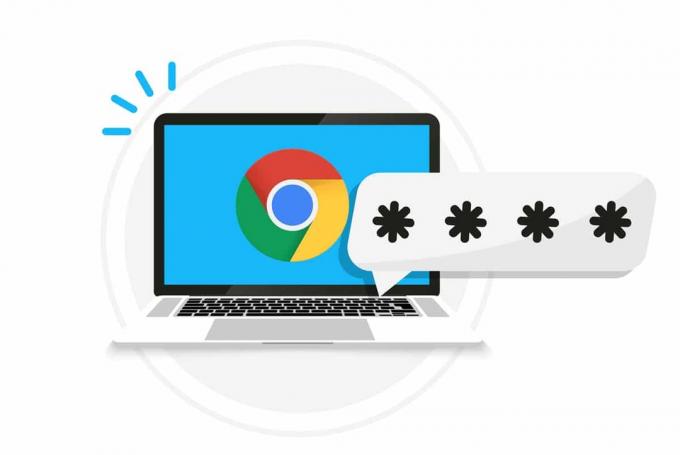
შინაარსი
- როგორ გავიტანოთ შენახული პაროლები Google Chrome-იდან
- როგორ შემოვიტანოთ პაროლები ალტერნატიულ ბრაუზერში
როგორ გავიტანოთ შენახული პაროლები Google Chrome-იდან
როდესაც თქვენ თქვენი პაროლების ექსპორტს ახორციელებთ Google-იდან შენახულია CSV ფორმატში. ამ CSV ფაილის უპირატესობებია:
- შემდეგ ეს ფაილი შეიძლება გამოყენებულ იქნას ყველა თქვენი პაროლის თვალყურის დევნებისთვის.
- ასევე, მისი ადვილად იმპორტირება შესაძლებელია პაროლის ალტერნატიულ მენეჯერებში.
აქედან გამომდინარე, Google Chrome-დან შენახული პაროლების ექსპორტი სწრაფი და გაურთულებელი პროცესია.
შენიშვნა
: თქვენ უნდა შეხვიდეთ თქვენს Google ანგარიშში თქვენი ბრაუზერის პროფილით თქვენი პაროლების ექსპორტისთვის.მიჰყევით ქვემოთ ჩამოთვლილ ნაბიჯებს ექსპორტისთვის გუგლ ქრომი პაროლები:
1. გაშვება გუგლ ქრომი.
2. Დააკლიკეთ სამი ვერტიკალური წერტილი ფანჯრის მარჯვენა კუთხეში.
3. აქ, დააწკაპუნეთ პარამეტრები მენიუდან, რომელიც გამოჩნდება.
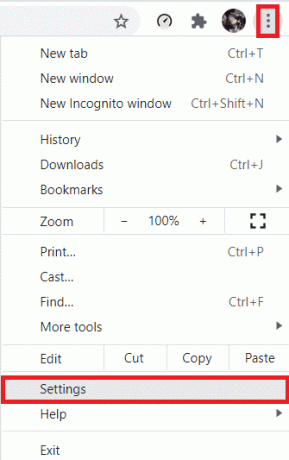
4. ში პარამეტრები ჩანართი, დააწკაპუნეთ ავტომატური შევსება მარცხენა პანელში და დააწკაპუნეთ პაროლები მარჯვნივ.

5. შემდეგ დააწკაპუნეთ სამი ვერტიკალური წერტილიანი ხატი ამისთვის შენახული პაროლები, როგორც ნაჩვენებია.

6. აირჩიეთ პაროლების ექსპორტი… ვარიანტი, როგორც ნაჩვენებია ქვემოთ.

7. ისევ დააწკაპუნეთ პაროლების ექსპორტი… ღილაკი ამომხტარ ფანჯარაში, რომელიც გამოჩნდება.
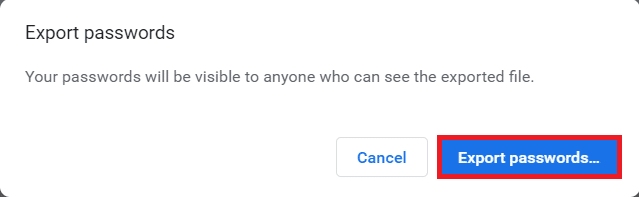
8. შეიყვანეთ თქვენი Windows PIN წელს Windows უსაფრთხოება გვერდი, როგორც ნაჩვენებია.
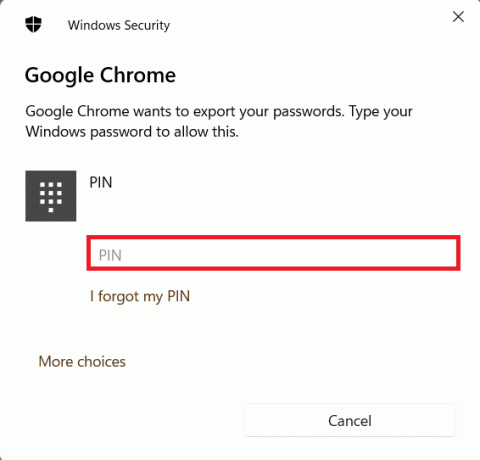
9. ახლა აირჩიე მდებარეობა სადაც გსურთ შეინახოთ ფაილი და დააკლიკეთ Შენახვა.
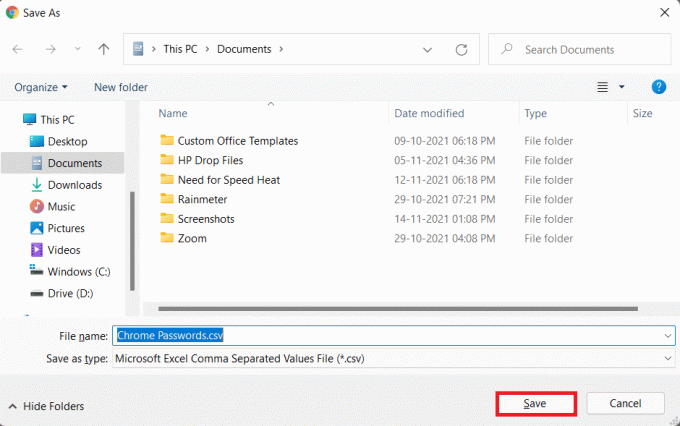
ასე შეგიძლიათ შენახული პაროლების ექსპორტი Google Chrome-იდან.
ასევე წაიკითხეთ:როგორ მართოთ და ნახოთ შენახული პაროლები Chrome-ში
როგორ შემოვიტანოთ პაროლები ალტერნატიულ ბრაუზერში
მიჰყევით მოცემულ ნაბიჯებს პაროლების იმპორტისთვის თქვენს მიერ არჩეულ ვებ ბრაუზერში:
1. Გააღე ვებ ბრაუზერი გსურთ პაროლების იმპორტი.
Შენიშვნა: ჩვენ გამოვიყენეთ Opera Mini მაგალითად აქ. პარამეტრები და მენიუ განსხვავდება ბრაუზერის მიხედვით.
2. დააწკაპუნეთ გადაცემათა კოლოფის ხატულა ბრაუზერის გასახსნელად პარამეტრები.
3. აი, აირჩიეთ Მოწინავე მენიუ მარცხენა პანელში.
4. გადადით ქვემოთ ქვემოთ, დააწკაპუნეთ Მოწინავე პარამეტრი მარჯვენა პანელში მისი გაფართოებისთვის.

5. ში ავტომატური შევსება განყოფილება, დააწკაპუნეთ პაროლები როგორც ნაჩვენებია ხაზგასმული.

6. შემდეგ, დააწკაპუნეთ სამი ვერტიკალური წერტილი ამისთვის შენახული პაროლები ვარიანტი.

7. Დააკლიკეთ იმპორტი, როგორც ნაჩვენებია.

8. აირჩიეთ .csvChrome პაროლები ფაილი, რომელიც ადრე გქონდათ ექსპორტირებული Google Chrome-იდან. შემდეგ, დააწკაპუნეთ გახსენით.

პროფესიონალური რჩევა: გირჩევთ, რომ თქვენ წაშალეთ passwords.csv ფაილი რადგან ნებისმიერს, რომელსაც აქვს წვდომა თქვენს კომპიუტერზე, შეუძლია ადვილად გამოიყენოს იგი თქვენს ანგარიშებზე წვდომის მოსაპოვებლად.
რეკომენდებულია:
- როგორ გავასწოროთ Microsoft Store არ იხსნება Windows 11-ზე
- რა არის Google Chrome Elevation Service
- როგორ გამოვასწოროთ Chrome Keeps Crashing
ვიმედოვნებთ, რომ ისწავლეთ როგორGoogle Chrome-იდან შენახული პაროლების ექსპორტი და სხვა ბრაუზერში იმპორტი. თქვენ შეგიძლიათ გამოაგზავნოთ თქვენი წინადადებები და შეკითხვები ქვემოთ მოცემულ კომენტარების განყოფილებაში. ჩვენ გვსურს ვიცოდეთ, რომელი თემის შესწავლა გსურთ შემდეგში.



